【会见视频会议电脑版】会见视频会议客户端下载 v4.2.6 免费版
软件介绍
会见视频会议电脑版是一款专业的视频会议软件,它为用户分享优质的视频通讯云服务,能够帮助用户随时随地开展网络视频会议,同时分享各种视频会议工具,让用户享受高效便捷的商务沟通服务。会见视频会议电脑版支持PC和手机多端同步,有需要的用户敬请下载。
使用帮助
系统要求
操作系统:Windows 10 、Windows 8 或 8.1、Windows 7、Windows VistaSP1 或更高、Window XP SP3 或更高
处理器:1Ghz 的单核处理器以上
网络连接:有线宽带连接或者无线连接(3G 或 4G/LTE)
扬声器:内置设备、USB接入的设备、或蓝牙接入的设备
麦克风:内置设备、USB接入的设备、或蓝牙接入的设备
摄像头:内置设备、USB接入的设备、高清摄像机、或具有视频采集卡的高清摄录像机
设置服务器地址
服务器地址请联系随锐指派的专业人员获取(默认公网服务器地址为: 103.249.255.230),获取后设置步骤如下图所示:
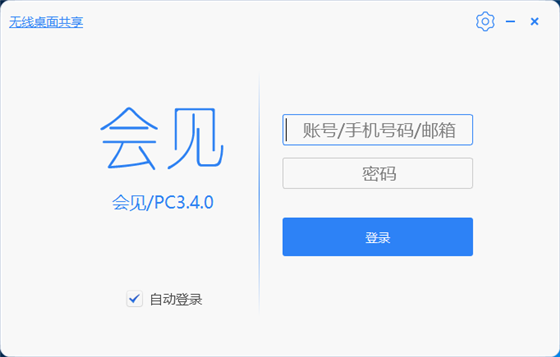
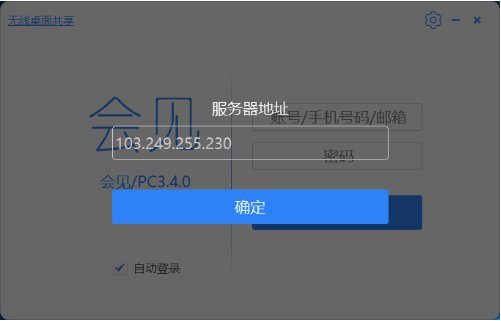
会见账号
会见视频会议系统账号可以联系随锐系统维护人员获取,但需要分享手机、邮箱等信息绑定
音频/视频设置
点击音频设置,在此界面可以选择当前所使用的扬声器、麦克风等。 点击设置界面右侧的视频设置,可选择视频设备。
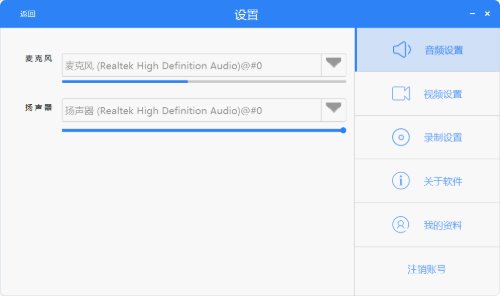
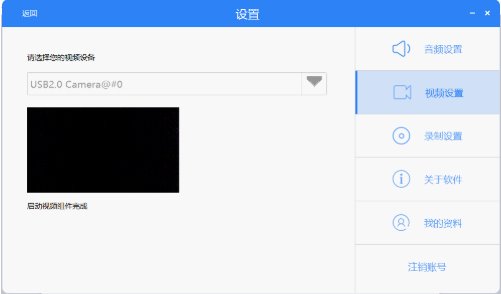
麦克风
选择当前需要使用的麦克风,麦克风名称下为实时检测所选麦克风的增益提醒;
扬声器
当选中需要用的扬声器后,会自动播放一段test audio,可以通过下方滑轮调节当前播放音量大小;
摄像头
当选中需要用的视频设备后,会自动实时出现该设备摄像内容的预览;
随锐科技致力于通过打造智慧视频通信云平台,来为用户分享“五位一体,互联互通”的视频会议体验。
进入会议
进入会议的方式有两种, 第一种是在会议列表中找到要加入的会议,点击“参会”进入。第二种是直接输入会议号和会议密码后,点击“加入会议”进入,具体步骤如下图所示
会议在会议列表中可见
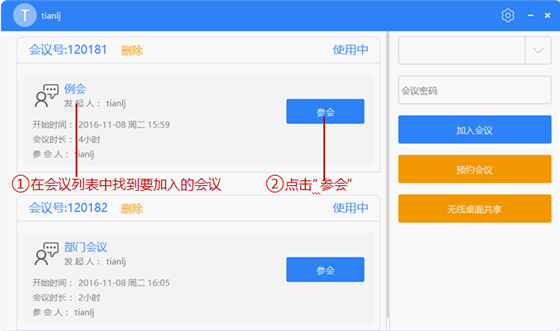
会议在会议列表中不可见
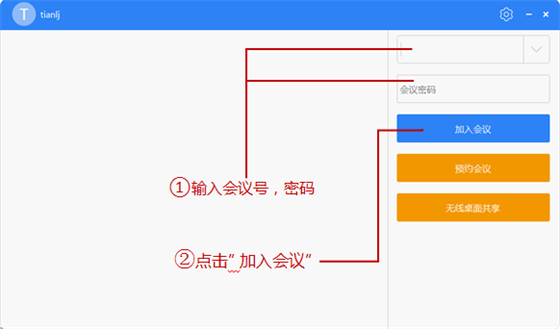
下载仅供下载体验和测试学习,不得商用和正当使用。
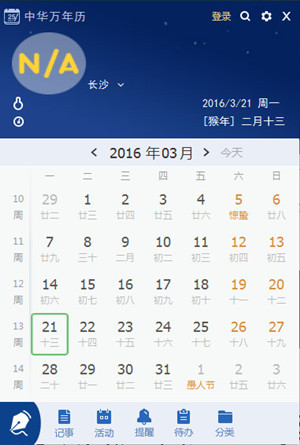
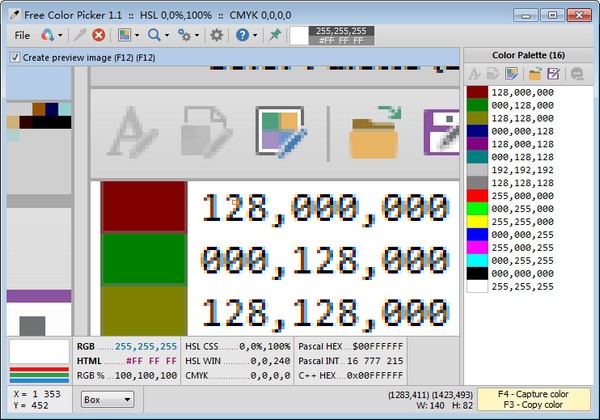
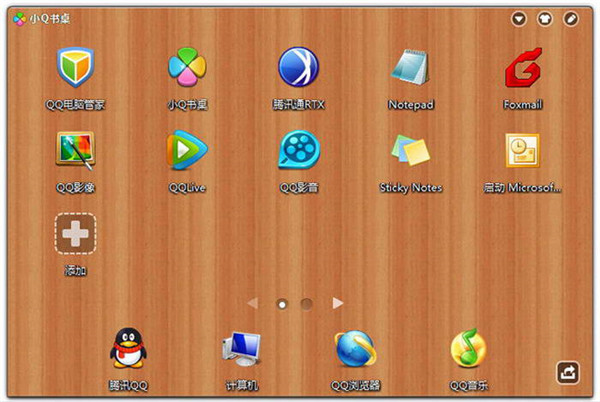
发表评论